Лабораторная работа №1
Изучение и освоение методики моделирования АСУ в операционной среде
SIMULINK - MATLAB.
Целью настоящей работы является ознакомление с основными программными продуктами системы MATLAB, применяемыми при моделировании АСУ, и правилами их использования.
1.1. Запуск и краткое описание системы.
Для запуска системы SIMULINK необходимо предварительно выполнить запуск основной программы MATLAB. Рабочий стол MATLAB показан на рис. 1.1.
Около кнопки SIMULINK показана всплывающая подсказка, которая появляется
при наведении указателя мыши на соответствующую кнопку. Если нажать эту кнопку, то появляется окно обозревателя библиотеки блоков Simulink Library Browser (рис. 1.2).

Рис. 1.1
Слева в появившемся окне представлен в виде дерева список разделов библиотеки. Для того, чтобы свернуть или развернуть узел дерева, необходимо
щелкнуть один раз его знак «–» или «+». В правой части окна показаны разделы
библиотеки в виде набора пиктограмм с надписями. Выбранный раздел (выбор осуществляется одним щелчком левой клавиши мыши) затемнен (на рис. 1.2 это раздел Continuous). Раскрытие раздела осуществляется двойным щелчком по названию раздела. При этом содержимое выбранного раздела отображается в правой части окна (рис. 1.3).
Библиотека системы SIMULINK содержит следующие разделы:
· Continuous – блоки аналоговых элементов;
· Discontinuous – блоки нелинейных элементов;
· Discrete – блоки дискретных элементов;
· Look-Up Tables – блоки таблиц;
· Math Operations – блоки элементов выполнения математических операций;
· Model Verification – блоки проверки свойств сигналов;
· Model- Wide Utilities – раздел дополнительных утилит;
· Ports & Subsystems – порты и подсистемы;

 |
Рис. 1.2
Рис. 1.3
· Signal Attributes – блоки задания свойств сигналов;
· Signal Routing – блоки маршрутизации сигналов;
· Sinks – блоки отображения сигналов;
· Sources – блоки источников сигналов;
· User-Defined Function – функции, определяемые пользователем.
Возврат к закрытому состоянию разделов осуществляется выбором команды
Go up a level из раскрывающегося списка после нажатия правой кнопки мыши на поле раскрытого раздела.
1.2. Создание модели и её настройка.
Эта операция выполняется в следующей последовательности.
1. Открытие рабочего окна модели с помощью выбора команды File/New/Model.
2. Размещение блоков в окне модели. Блоки извлекаются из соответствующих разделов библиотеки. Для этого требуемый блок отмечается мышкой и, нажав левую клавишу, «перетаскивается» в рабочее окно. Удаление ненужного блока достигается отметкой блока (левой клавишей мыши) и нажатием клавиши Delete на клавиатуре.
3. Соединение блоков. Для этого следует подвести курсор к выходному гнезду
блока, нажать левую клавишу мыши и, не отпуская её, провести линию к входному гнезду другого блока. Для удаления линии необходимо выделить её и нажать клавишу Delete на клавиатуре.
4. Настройка блоков. Как правило, требуется изменять значения параметров блоков, установленных по умолчанию. Для этого необходимо дважды щелкнуть
левой клавишей мыши по изображению блока. Откроется окно параметров данного блока. Способ изменения параметров различен для различных блоков, поэтому рекомендуется следовать надписям окон параметров блоков. Следует помнить, что
 |
в качестве десятичного разделителя используется точка, а не запятая. Например, на рис. 1.4 показано окно настройки параметров блока Transfer Fcn.
Рис. 1.4
Количество единиц в квадратных скобках соответствует числу слагаемых в полиномах числителя (Numerator) и знаменателя (Denominator). Например, (рис. 1.4), единица в числителе соответствует коэффициенту при 
 , равному единице. Две единицы в знаменателе означают единичные коэффициенты при
, равному единице. Две единицы в знаменателе означают единичные коэффициенты при  и при
и при  . Если в знаменателе поставить три числа, то они будут соответствовать коэффициентам квадратного трехчлена.
. Если в знаменателе поставить три числа, то они будут соответствовать коэффициентам квадратного трехчлена.
1.3. Запуск модели на выполнение.
После соединения всех звеньев модели и их настройки подготовленная модель должна быть запущена на выполнение. Запуск осуществляется нажатием в окне модели кнопки Start Simulation, помеченной черным треугольником и находящейся под надписью Help. Также можно использовать для запуска модели
команду Start в раскрывающемся списке после нажатия клавиши Simulation в строке команд рабочего окна. В этом же списке команда Simulation parameters позволяет менять время моделирования (Stop time) и выбрать любой из имеющихся в программном обеспечении методов интегрирования дифференциальных уравнений (правое окно строки Solver options).
В рамках настоящих лабораторных работ, посвященных изучению основных
положений линейной ТАУ, моделирование элементов и систем следует выполнять с помощью специального программного продукта MATLAB, называемого Linear analysis, предоставляющего полный спектр программных средств для исследования и регистрации всевозможных характеристик любых линейных звеньев и систем.
Запуск Linear analysis осуществляется нажатием кнопки Tools в рабочем окне и выбором строки Linear analysis в раскрывшемся списке. После нажатия этой строки происходит запуск программного продукта и вывод двух окон: 1) LTI Viewer 2) Model
_Inputs_and_Outputs. Первое окно является экраном для вывода различных характеристик, второе содержит модули Input Point и Output Point, которые должны быть «перенесены» в окно модели и подсоединены к входу и выходу исследуемой модели. После выполнения соединений можно приступать к рассмотрению характеристик. Для этого в поле экрана LTI Viewer необходимо нажать клавишу Simulink и выбрать строку Get Linearized Model. По умолчанию первой строится переходная характеристика (Step).
При нажатии правой кнопки мыши на поле экрана LTI Viewer появляется небольшое панно, на котором можно задать вид и тип характеристик, их параметры, вид
графиков. Первая строка задает вид характеристики: переходная (Step), импульсная переходная характеристика (Impulse), логарифмические амплитудно-частотная и
фазочастотная характеристика (Bode), логарифмическая амплитудно-частотная характеристика (Bode Magnitude), амплитудно-фазовая характеристика (Nyquist), логарифмическая амплитудно-частотная характеристика (Nichols), нули и полюса (Pole/Zero). Строка Characteristics выводит координаты: точки максимума графика (Peak Response), окончания переходного процесса (Setting Time), первого согласования с линией установившегося состояния (Rise Time), полного окончания переходного процесса (Steady Time). При оценке ЛАФЧХ (Bode) строка Characteristics позволяет, кроме Peak Response, определить запас устойчивости по модулю (Stability (Minimum Crossing)), запас устойчивости по фазе (Stability (All Crossing)).
Нажатие строки Grid позволяет оснастить графики соответствующей сеткой: прямоугольной (временные графики), логарифмической (ЛАФЧХ или Никольс), полярной (Нули и полюса).
Строка Properties (Свойства) позволяет определить: название характеристики и наименование осей графика (Labels), границы величин по осям X и Y (Limits), единицы измерения величин (Units), характеристики (Characteristics) зон для оценки время первого согласования и времени переходного процесса. По умолчанию зона первого согласования установлена 10-90%. У нас принято устанавливать 0-100%. Зона для оценки времени переходного процесса по умолчанию установлена на уроне 2%, у нас чаще всего используют 5%-ую зону. Разумеется, значения времен Rise Time и Setting Time зависят от величин зон.
1.4. Вывод результатов моделирования.
Часто необходимо сохранить результаты моделирования в виде графиков переходного процесса или частотных характеристик. Для этого в Linear analysis имеются
все возможности. Чтобы вывести график для отчета, надо в раскрытой клавише File экрана LTI Viewer нажать строку Print to Figure. Тотчас же появится копия фигуры. В копии необходимо раскрыть клавишу Edit и нажать строку Copy Figure. Теперь в документе Word достаточно нажать клавишу «Вставить» и график появится в вашем отчете. Прежде чем создавать копию графика, целесообразно снабдить график поясняющими сведениями, содержащими координаты характерных точек графика (максимум переходного процесса, время переходного процесса и т.п.). Пример такого оформления графика приведен на рис. 1.5.

Рис. 1.5
Создание такого пояснения достигается подведением указателя мыши к характерной точке графика. Для фиксации поясняющего табло нужно нажать левую клавишу мыши.
Если необходимо вывести в отчет несколько графиков одновременно на одном рисунке, то следует воспользоваться клавишей Edit экрана LTI Viewer и инициировать
команду Plot Configurations. Откроется окно, в котором можно выбрать одну из шести возможных комбинаций, и задать желаемый перечень характеристик. Пример вывода
четырех характеристик в одном окне приведен на рис. 1.6.

Рис. 1.6
Как правило, в отчет всегда выводится схема компьютерной модели, исследова-ние которой выполняется. Чтобы сохранить в отчете схему модели, её нужно предварительно выделить, затем в окне рабочей модели нажать клавишу Edit и выбрать строку Copy model to clipboard. В Word достаточно нажать «Вставить» (рис. 1.7). Если размеры рисунка по какой-либо причине Вас не устраивают, можно воспользоваться предварительно программой Paint.
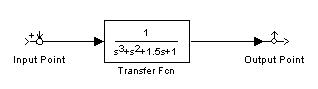
Рис. 1.7
1.5. Программа выполнения работы.
1. Открыть окно рабочей модели и создать модель звена 3-го порядка, подобного
звену, изображенному на рис. 1.7. Инициировать запуск программы LTI Viewer. Освоить процедуры построения и определения параметров всех возможных характеристик исследуемого звена. Подготовить графики к выводу на печать в отчете.
2. Создать окно для вывода пяти характеристик (ПХ, ИПХ, ЛАФЧХ, АФХ, расположение нулей и полюсов). Отметить на всех пяти графиках точки параметров гра-
фиков. Организовать вывод полученной информации в отчет.
1.6. Содержание отчета.
Отчет должен содержать:
1.6.1. название, цель и содержание работы;
1.6.2. описание операций построения графиков и их оформления на печать;
1.6.3. копии всех графиков, созданных в ходе выполнения работы;
1.6.4. выводы по работе.
Лабораторная работа №2
Исследование временных и частотных характеристик типовых звеньев АСУ.
Целью работы является изучение и исследование временных и частотных характеристик корректирующего звена первого порядка, апериодического звена 2-го порядка, колебательного звена 2-го порядка, консервативного звена 2-го порядка.
2.1. Краткие теоретические сведения.
Современные АСУ состоят из элементов, имеющих различную физическую природу, конструктивное исполнение, способ представления информации управления,
тип источников питания т.п. Динамические свойства этих элементов во многих случаях можно описать одними и теми же дифференциальными уравнениями. Это обстоятель-ство позволило выделить ряд динамических звеньев, имеющих типовые динамические
модели. Такие звенья называются типовыми. Среди типовых динамических моделей наиболее часто употребляемыми являются звенья 2-го порядка (апериодическое, колебательное и консервативное) и корректирующее звено 1-го порядка.
Апериодическое звено второго порядка относится к группе инерционных звеньев,
имеющих монотонный (без перерегулирования) переходный процесс. Оно характеризуется наличием двух источников инерционности и описывается уравнением
 .
.
Переходная характеристика  .
.
Импульсная переходная характеристика 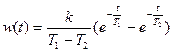 .
.
Передаточная функция апериодического звена 2-го порядка
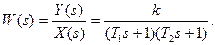
Таким образом, апериодическое звено 2-го порядка может быть представлено в виде двух звеньев 1-го порядка, соединенных последовательно.
Выражение амплитудно-фазовой характеристики  .
.
Устойчивое колебательное звено 2-го порядка имеет дифференциальное
уравнение 
где  коэффициент демпфирования,
коэффициент демпфирования,  .
.
Переходная характеристика 
Импульсная переходная характеристика 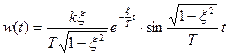 .
.
Передаточная функция колебательного звена 2-го порядка

Амплитудно-фазовая характеристика  .
.
Наконец, консервативное звено 2-го порядка имеет дифференциальное уравнение

что следует из дифференциального уравнения устойчивого колебательного звена 2-го порядка при  Переходная характеристика консервативного звена имеет вид
Переходная характеристика консервативного звена имеет вид

Импульсная переходная характеристика 
Передаточная функция консервативного звена 2-го порядка 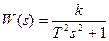 .
.
Амплитудно-фазовая характеристика 
Корректирующее звено характеризуется дифференциальным уравнением
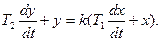
Свойства звена, в том числе переходная и импульсная переходная характеристики,
зависят от соотношения постоянных времени Т 1 и Т 2. При  звено обладает интегрирующим эффектом, при
звено обладает интегрирующим эффектом, при  звено имеет дифференцирующие свойства.
звено имеет дифференцирующие свойства.
Переходная характеристика имеет следующий вид: 
Импульсная переходная характеристика 
Передаточная функция корректирующего звена 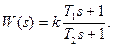
Амплитудно-фазовая характеристика  имеет вид полукругов, расположенных в четвертом квадранте при
имеет вид полукругов, расположенных в четвертом квадранте при  и во втором квадранте при
и во втором квадранте при  .
.
2.2. Программа работы.
1. Открыть рабочее окно SIMULINK и создать модель корректирующего звена первого порядка. Параметры звена получить у преподавателя. Запустить Linear analysis,
ввести в рабочую модель модули Input Point и Output Point и организовать вывод на экран LTI Viewer одновременно 4-х характеристик звена в одном окне: переходной характеристики  (Step), импульсной переходной характеристики
(Step), импульсной переходной характеристики  (Impulse),
(Impulse),
логарифмической амплитудно-частотной и фазо-частотной характеристик ЛАФЧХ  и
и  - (Bode), амплитудно-фазовой характеристики АФХ
- (Bode), амплитудно-фазовой характеристики АФХ  (Nyquist).
(Nyquist).
Снабдить параметры характеристик поясняющими надписями. Вывести рисунок в Word
отчет.
2. Создать модель апериодического звена 2-го порядка. Значения постоянных времени задает преподаватель. Организовать вывод в отчет таких же характеристик, как и в п.1 программы.
3. Создать модель устойчивого колебательного звена 2-го порядка. Значение коэффициента демпфирования получить у преподавателя. Проделать такую же последовательность операций по оформлению и выводу графиков, как в п.1.
4. Создать модель консервативного звена 2-го порядка (в передаточной функции
предыдущего пункта положить  ). Создать рисунок из тех же характеристик, что и в предыдущих пунктах, и поместить рисунок в отчет.
). Создать рисунок из тех же характеристик, что и в предыдущих пунктах, и поместить рисунок в отчет.
Таблица
| Вариант | Корректирующее звено

| Апериодическое звено 2-го порядка

| Колебательное звено 2-го порядка
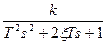
| |||||
 сек сек
|  сек сек
| 
|  сек сек
|  сек сек
| 
|  сек сек
| 
| |
| 0,1 | 0,6 | 1,0 | 0,65 | 1,5 | 0,6 | 0,5 | 0,2 | |
| 0,2 | 0,7 | 1,5 | 0,75 | 1,7 | 0,8 | 0,75 | 0,3 | |
| 0,3 | 0,8 | 2,0 | 0,85 | 1,9 | 1,0 | 1,0 | 0,4 | |
| 0,4 | 0,9 | 2,5 | 0,95 | 2,1 | 1,2 | 1,25 | 0,5 | |
| 0,5 | 1,0 | 3,0 | 1,05 | 2,3 | 1,4 | 1,5 | 0,6 | |
| 0,6 | 0,1 | 3,5 | 1,15 | 2,5 | 1,6 | 1,75 | 0,7 | |
| 0,7 | 0,2 | 4,0 | 1,25 | 2,7 | 1,8 | 2,0 | 0,8 | |
| 0,8 | 0,3 | 4,5 | 1,35 | 2,9 | 2,0 | 2,25 | 0,75 | |
| 0,9 | 0,4 | 5,0 | 1,45 | 3,1 | 2,2 | 2,5 | 0,8 | |
| 1,0 | 0,5 | 5,5 | 1,55 | 3,3 | 2,4 | 3,0 | 0,9 |
2.3. Содержание отчета.
2.3.1. название, цель и содержание работы;
2.3.2. описание операций построения графиков и их оформления на печать;
2.3.3. копии всех графиков, созданных в ходе выполнения работы, снабженных соответствующими формулами из теоретического раздела;
2.3.4. выводы по работе.
Лабораторная работа №3.






